
Innholdsfortegnelse:
- Forfatter John Day [email protected].
- Public 2024-01-30 11:25.
- Sist endret 2025-01-23 15:02.

Dette er et breadboard-basert prosjekt som bruker ARM Cortex-M4 (Texas Instruments EK-TM4C123GXL) for seriell kommunikasjon ved hjelp av Virtual Terminal. Utgangen kan fås på 16x2 LCD -skjerm og inngang for seriell kommunikasjon kan gis i Serial Monitor of Energia IDE, Tera Team, Keil uVision eller annen virtuell terminalprogramvare.
Under operasjonen viser en RØD LED på EK-TM4C123GXL statusen til mikrokontrolleren. Under overføring av seriedata til mikrokontroller ble RØD LED på EK-TM4C123GXL HVIT. Hele kretsen drives av +5V (VBUS) og +3.3V EK-TM4C123GXL..bin -fil med c99 -kode er vedlagt denne opplæringen..bin -fil kan lastes opp til mikrokontrolleren ved hjelp av LM Flash Programmer.
Trinn 1: Krav
Følgende ting kreves for å få dette prosjektet utført: 1- Texas Instruments EK-TM4C123GXL
2- Potensiometer (f.eks. 5K)
3- LCD 16x2
4- Virtual Terminal (programvare på PC)
5- LM Flash Programmer (programvare på PC)
=> Hvis du ikke vet hvordan du bruker og installerer LM Flash Programmer, kan du sjekke ut min tidligere Instructable, eller klikk på følgende lenker:
Last ned LM Flash programmerer
Last opp.bin- eller.hex -fil ved hjelp av LM Flash Programmer
Trinn 2: Pin-outs og ledninger
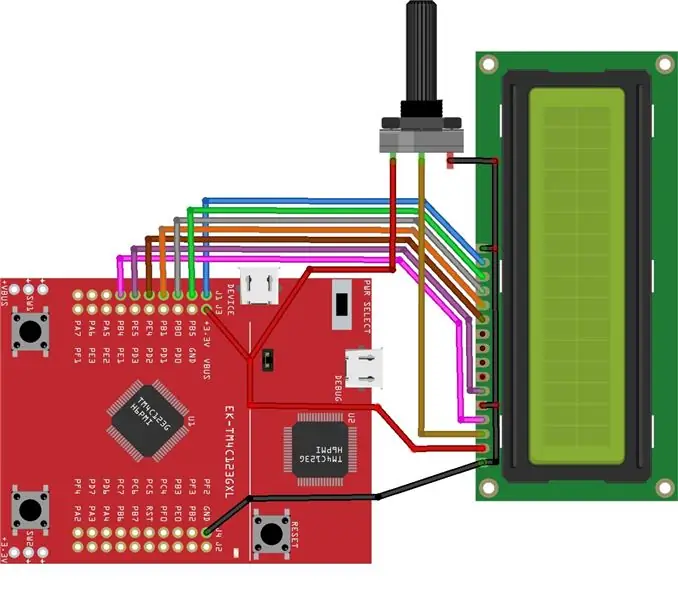
Pin-outs og ledninger til ARM Cortex-M4 (Texas Instruments EK-TM4C123GXL) og andre eksterne enheter er knyttet til dette trinnet og også gitt følgende:
================= TM4C123GXL => LCD
=================
VBUS => VDD eller VCC
GND => VSS
PB4 => RS
GND => RW
PE5 => E
PE4 => D4
PB1 => D5
PB0 => D6
PB5 => D7
+3.3V => A
GND => K
========================
TM4C123GXL => Potensiometer
========================
VBUS => 1. pin
GND => 3. pin
=================
Potensiometer => LCD
=================
2. pin => Vo
=> Du kan angi kontrast ved hjelp av potensiometer
Trinn 3: Last opp.bin -filen
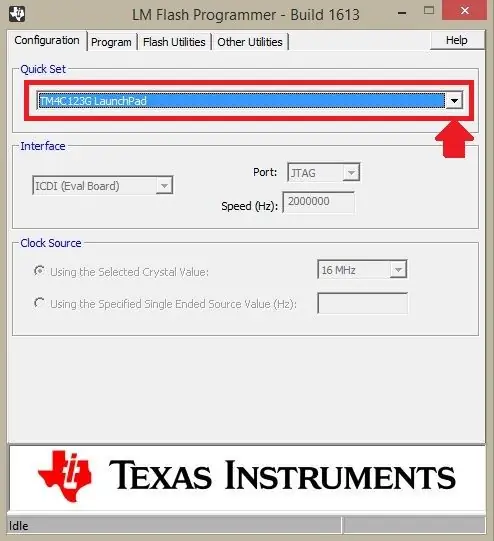
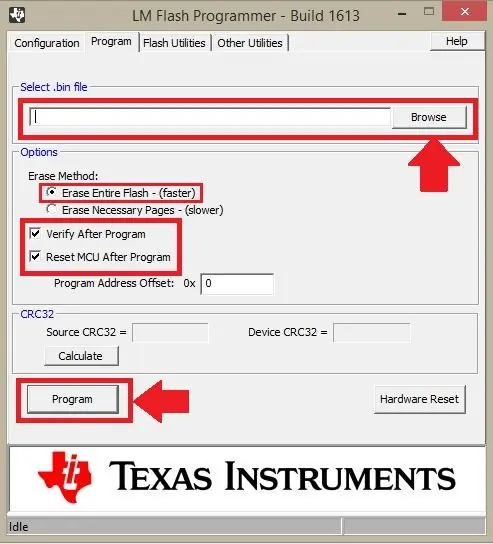
Last opp den vedlagte.bin-filen med dette trinnet til ARM Cortex-M4 (Texas Instruments EK-TM4C123GXL) ved hjelp av LM Flash Programmer.
Trinn 4: Skriv inn dataene dine for inndata
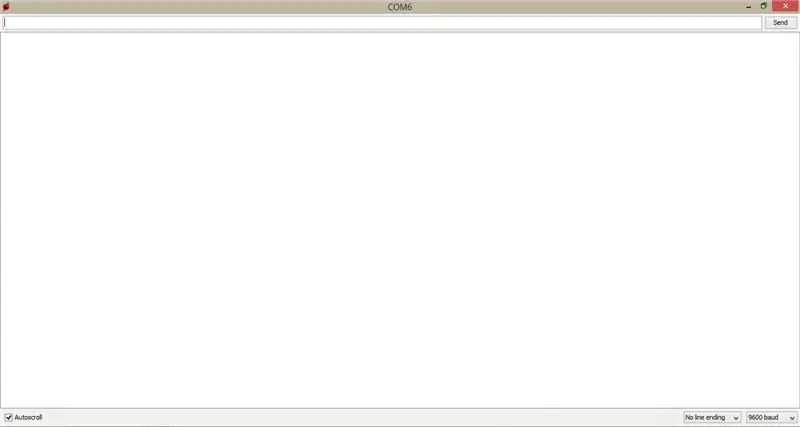
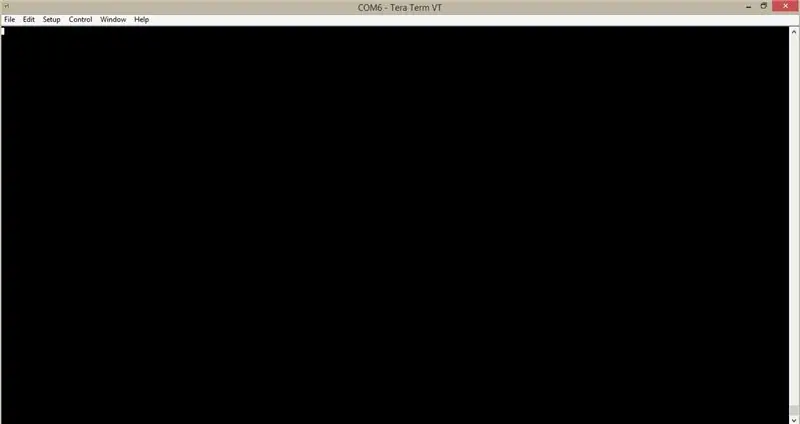
Etter å ha lastet opp.bin-fil til ARM Cortex-M4 (Texas Instruments EK-TM4C123GXL), kan du få utgangen på 16x2 LCD-skjerm og skrive inn ønsket inngang i terminal, f.eks. Energia IDE Serial Monitor, Tera Team Virtual Terminal, Keil uVision eller annen virtuell terminal.
Anbefalt:
DIY -- Hvordan lage en edderkopprobot som kan kontrolleres ved hjelp av smarttelefon ved hjelp av Arduino Uno: 6 trinn

DIY || Hvordan lage en edderkopprobot som kan kontrolleres ved hjelp av smarttelefon ved hjelp av Arduino Uno: Mens du lager en edderkopprobot, kan du lære så mange ting om robotikk. Som å lage roboter er både underholdende og utfordrende. I denne videoen skal vi vise deg hvordan du lager en Spider -robot, som vi kan bruke ved hjelp av smarttelefonen vår (Androi
Hvordan lage en drone ved hjelp av Arduino UNO - Lag en quadcopter ved hjelp av mikrokontroller: 8 trinn (med bilder)

Hvordan lage en drone ved hjelp av Arduino UNO | Lag en Quadcopter ved hjelp av mikrokontroller: Introduksjon Besøk min Youtube -kanal En Drone er en veldig dyr gadget (produkt) å kjøpe. I dette innlegget skal jeg diskutere hvordan jeg får det billig? Og hvordan kan du lage din egen slik til en billig pris … Vel, i India er alle materialer (motorer, ESCer
Trådløs seriell kommunikasjon ved hjelp av Bluefruit: 4 trinn

Trådløs seriekommunikasjon ved hjelp av Bluefruit: Her er en enkel trinnvis veiledning for å bytte ut ledningene dine med en Bluetooth lavenergitilkobling: Det tok meg en stund å finne ut av dette fordi det knapt er dokumentasjon på hvordan jeg gjør dette med moderne Bluetooth lavenergiteknologi som som Bluefrui
Nettbasert SmartMirror ved bruk av seriell kommunikasjon: 6 trinn

Nettbasert SmartMirror ved bruk av seriell kommunikasjon: Denne instruksjonen leveres med all koden klar til bruk. Utviklingen var veldig komplisert, men når den er satt opp, er den veldig enkel å tilpasse. Ta en titt og nyt;)
Foreløpig* SPI på Pi: Kommunikasjon med et SPI 3-akset akselerometer ved hjelp av en bringebær Pi: 10 trinn

Foreløpig* SPI på Pi: Kommunikasjon med et SPI 3-akset akselerometer Bruke en Raspberry Pi: Trinnvis veiledning om hvordan du konfigurerer Raspbian og kommuniserer med en SPI-enhet ved hjelp av bcm2835 SPI-bibliotek (IKKE litt banket!) Dette er fortsatt veldig foreløpig … Jeg må legge til bedre bilder av fysisk oppkobling, og jobbe med noen av de vanskelige kodene
